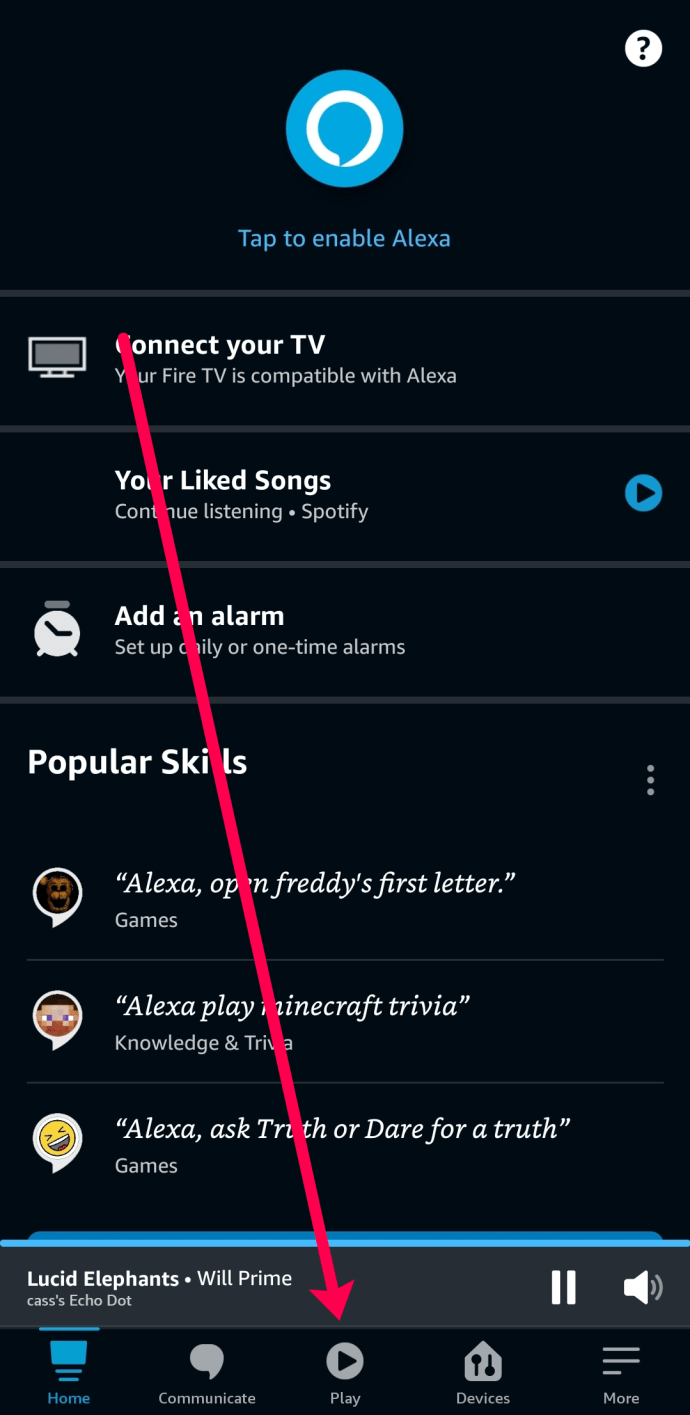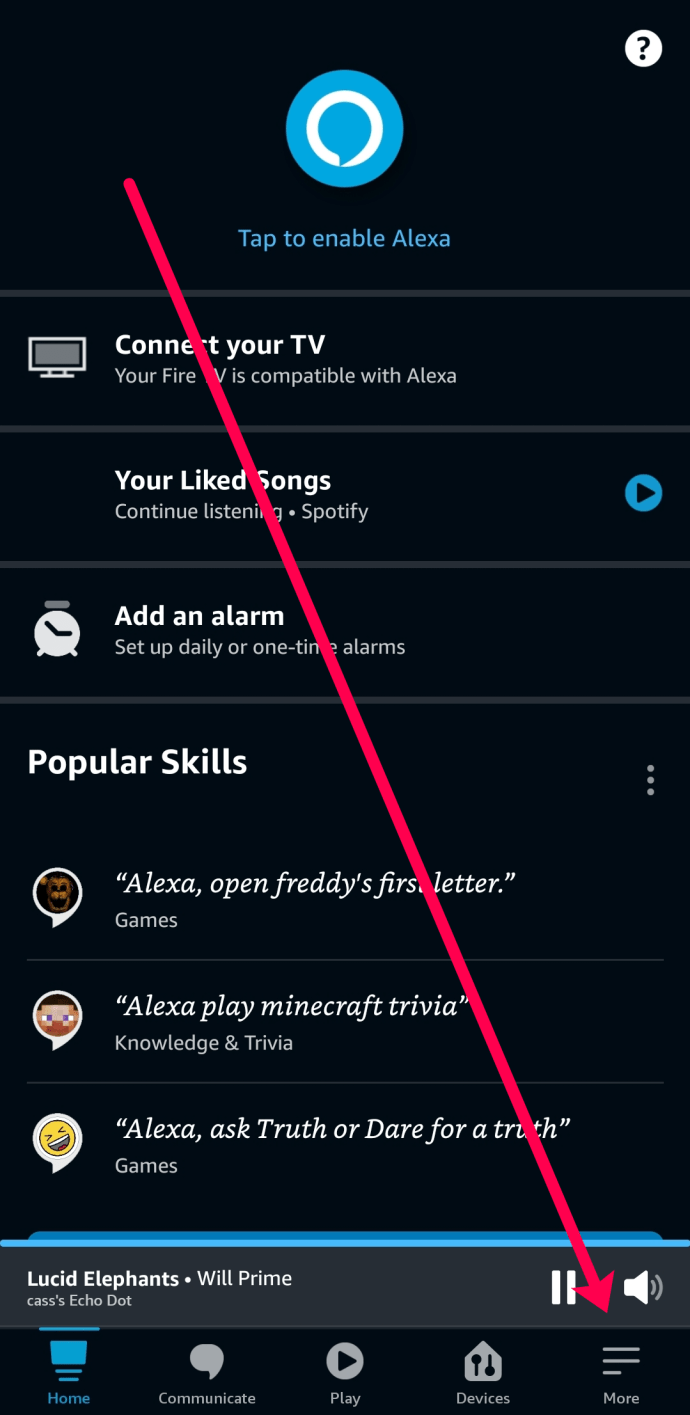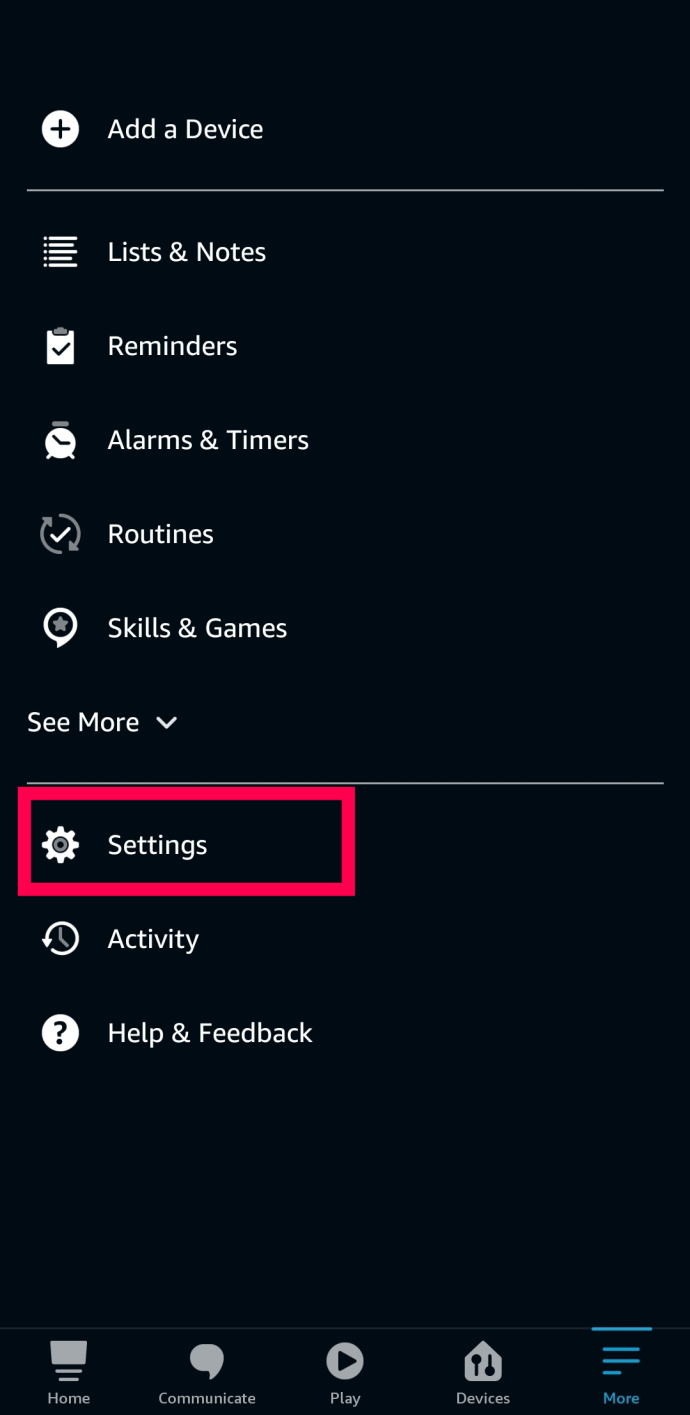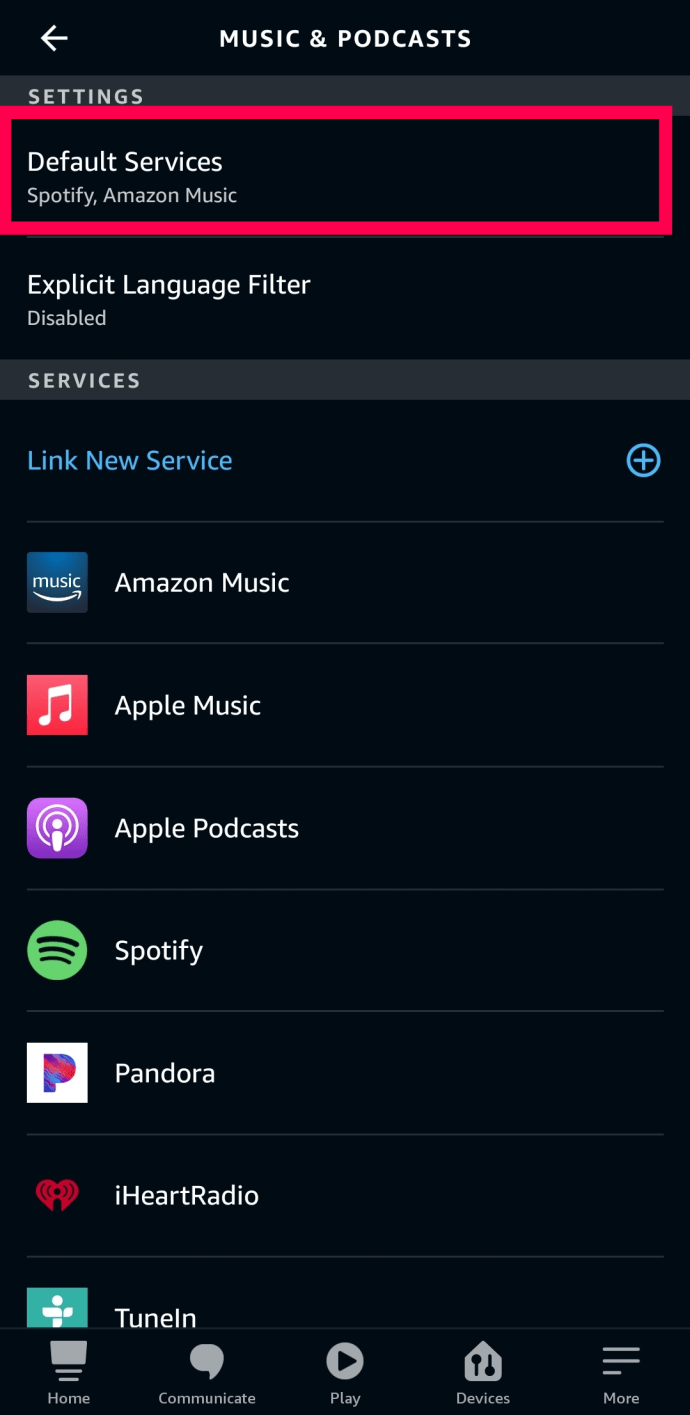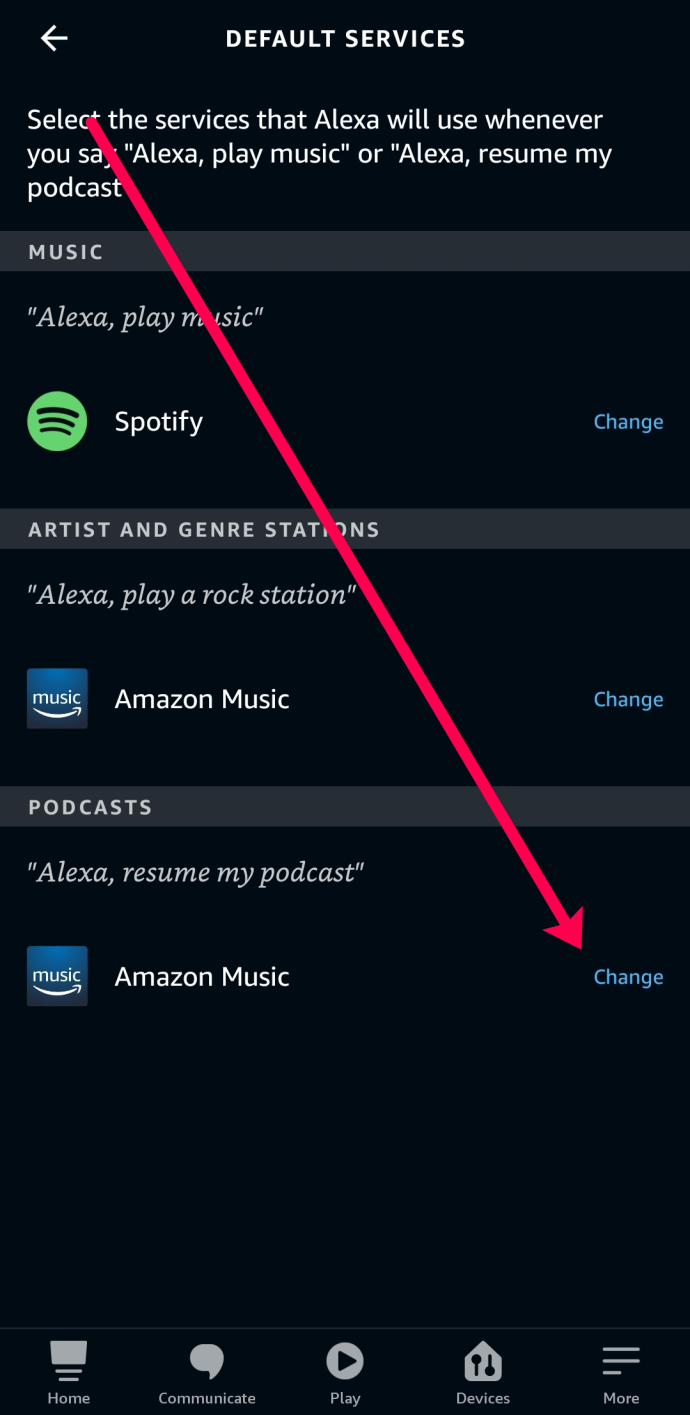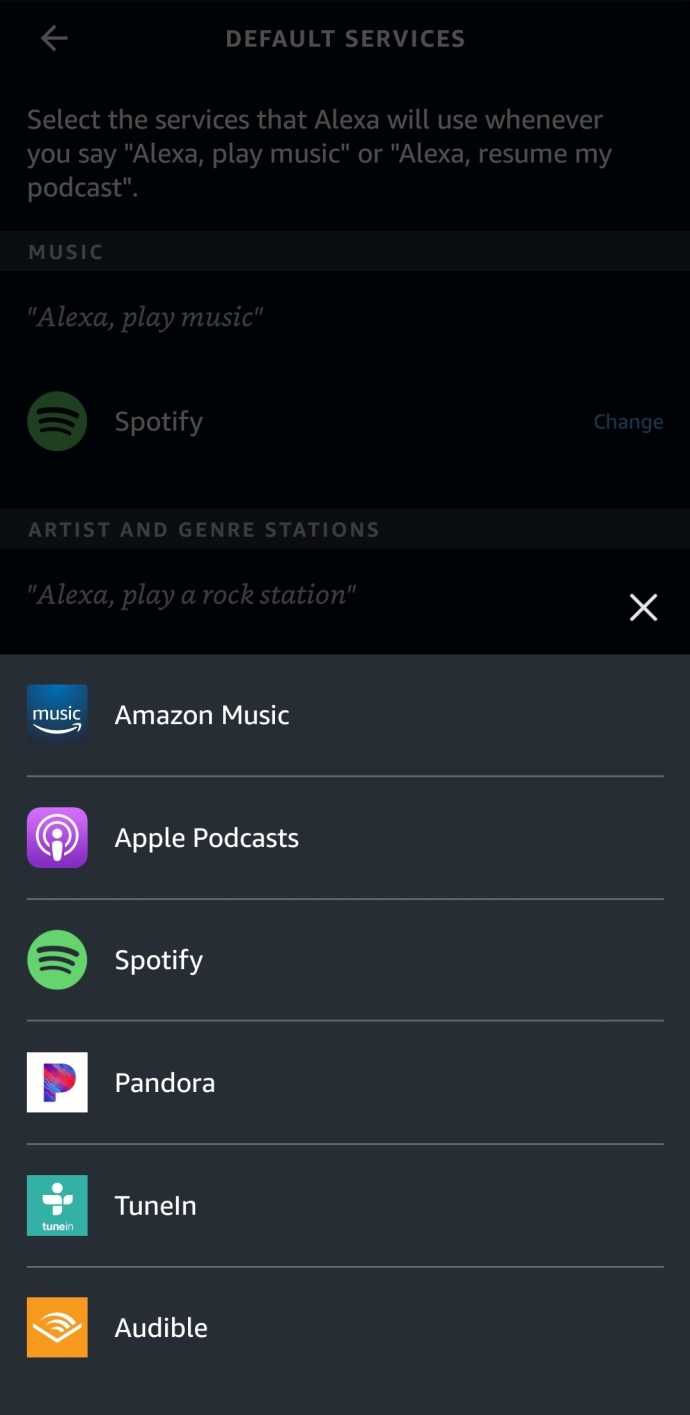วิธีเล่นพอดคาสต์บน Echo Dot
เทคโนโลยีเปลี่ยนไปในทางที่ดีขึ้นด้วยการเปิดตัวทั้งอุปกรณ์ Echo และ Podcasts โชคดีที่ทั้งสองคู่กันอย่างลงตัว มักใช้เป็นลำโพงในบ้าน Echo Dot เป็นอุปกรณ์ขนาดเล็ก แต่ทรงพลังที่ทำมากกว่าการบอกเวลา สภาพอากาศ หรือแม้แต่การจราจร

หากคุณรัก Podcasts และคุณมี Echo Dot บทความนี้เหมาะสำหรับคุณ! อ่านต่อเพื่อทำความเข้าใจวิธีเล่น Podcasts บน Echo Dot ของคุณให้ดีขึ้น
วิธีเล่นพอดคาสต์บน Echo Dot
Echo Dot และ Alexa มักจะค้นหาวิธีใหม่ๆ ที่จะเป็นประโยชน์และผสานรวมเข้ากับชีวิตของเราอย่างแน่นแฟ้นยิ่งขึ้น พวกเขาสามารถเล่นเพลง เปิดไฟ จัดการความร้อนหรืออากาศจากส่วนกลางของคุณ และแม้กระทั่งสั่ง Uber อย่างไรก็ตาม หากคุณขอให้มันเล่นพอดแคสต์ และสิ่งต่างๆ ก็เริ่มมืดมนลงเล็กน้อย บทช่วยสอนนี้จะแสดงให้คุณเห็นถึงวิธีการเล่นพอดแคสต์บน Echo Dot
พอดคาสต์ได้เข้ายึดครองอินเทอร์เน็ตอย่างยิ่งใหญ่ สิ่งที่ครั้งหนึ่งเคยเป็นช่องทางเฉพาะในการฟังใครสักคนพูดเรื่องวิทยาศาสตร์หรืออภิปรายเรื่องการเมือง กลายเป็นวิธีที่จะทำให้ทุกคนได้ฟัง บางอย่างมีคุณภาพโดดเด่นและน่าฟัง บางอย่างก็ไม่มาก หากคุณมีเว็บแคมหรือไมโครโฟนที่ดีและแม้แต่โปรแกรมมิกซ์เสียงพื้นฐาน คุณสามารถสร้างพอดแคสต์ของคุณเองได้

วิธีง่ายๆ – แค่ถาม
เช่นเดียวกับ Echo ทั้งหมด สิ่งที่คุณต้องทำคือขอให้ Alexa เล่น Podcast เพียงพูดว่า 'Alexa, Play the Crime Junkies Podcast' แล้วเธอก็จะตอบกลับทันที โดยทั่วไปแล้ว Alexa จะเลือกพอดคาสต์ใหม่ล่าสุดที่มีให้ ดังนั้นวิธีนี้จึงไม่มีข้อผิดพลาด
เมื่อคุณขอให้ Alexa เล่นพอดแคสต์ เธอควรตั้งค่าเริ่มต้นเป็นบริการสตรีมมิ่งที่มีพอดแคสต์นั้นโดยอัตโนมัติ การใช้ทักษะของ Alexa มีหลายอย่างที่เปิดใช้งานล่วงหน้า

ดังนั้น หากคุณขอให้ Alexa เล่นพอดคาสต์ S-Town เธอควรตอบกลับโดยพูดว่า "กำลังเล่น S-Town Podcast บน Apple Podcasts" หรืออะไรทำนองนั้น
แน่นอน ถ้าคุณรู้ตอนที่คุณต้องการฟัง คุณสามารถพูดว่า 'Alexa เล่นตอนที่ 3 ของ Crime Junkies Podcast' และเธอควรตอบตามนั้น อย่างไรก็ตาม วิธีนี้ใช้ไม่ได้ผลเสมอไป คุณไม่น่าจะรู้หมายเลขตอนทันที หรือคุณอาจต้องการเรียกดูตัวเลือกบางอย่าง ดังนั้น มาทบทวนตัวเลือกของคุณกันต่อไป
เล่นพอดคาสต์จากแอป Alexa
คุณอาจต้องการเรียกดูเนื้อหาใหม่หรือค้นหาตอนของพอดแคสต์เฉพาะ หากเป็นกรณีนี้ คุณจะต้องใช้แอป Alexa บนโทรศัพท์ของคุณเพื่อเลือกตอน ต่อไปนี้คือวิธีเรียกดูพอดแคสต์ในแอป Alexa เพื่อเล่นบนอุปกรณ์ Echo ของคุณ:
- เปิดแอป Alexa แล้วแตะ "เล่น" ที่ด้านล่าง
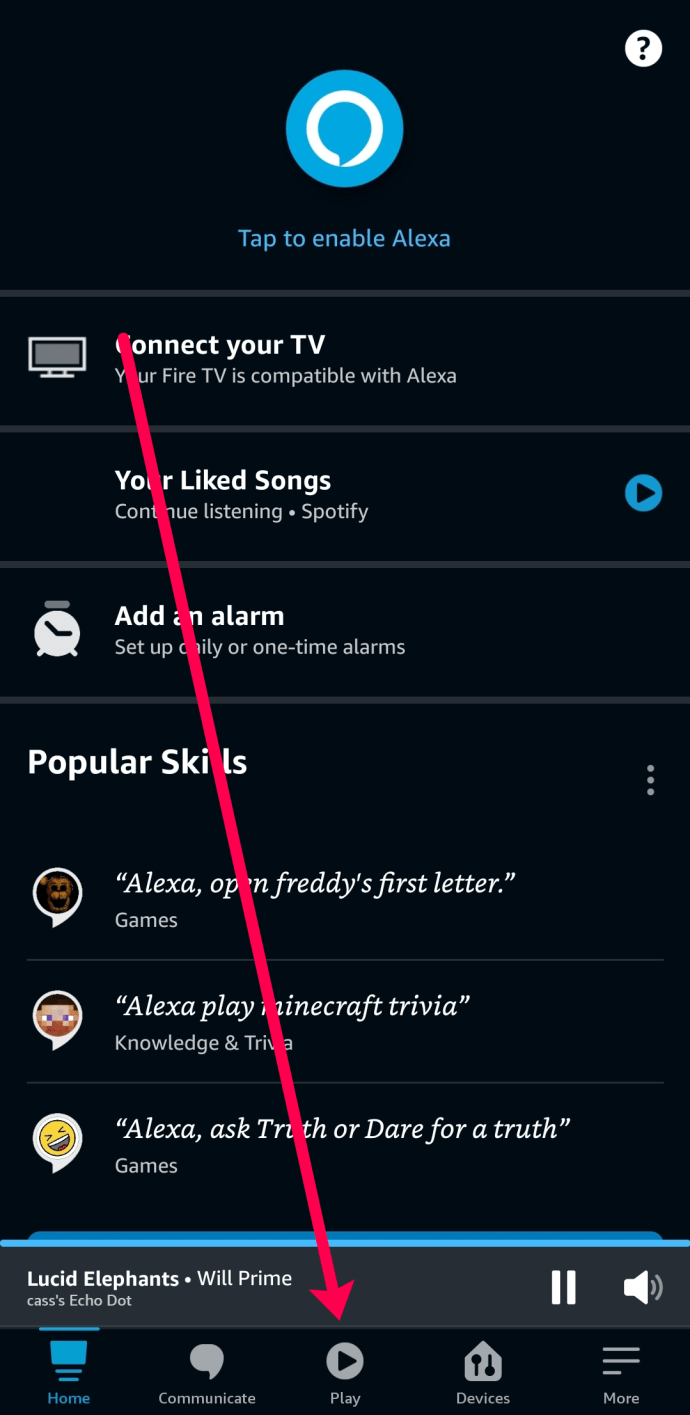
- แตะ 'เรียกดู' ถัดจากบริการสตรีมมิ่งและค้นหาบริการนั้นสำหรับ 'Podcasts'
เมื่อคุณพบรายการที่คุณสนใจหรือตอนที่คุณต้องการฟัง ให้แตะปุ่ม "เล่น" สมมติว่าอุปกรณ์ของคุณจับคู่อย่างถูกต้อง เนื้อหาจะเล่นบนอุปกรณ์ Echo ของคุณ
เลือกบริการสตรีมมิ่งเริ่มต้น
พ็อดคาสท์ที่คุณชื่นชอบบางรายการอาจเป็นบริการสตรีมมิงแบบเอกสิทธิ์เฉพาะบุคคล หากคุณมีปัญหาในการให้ Alexa เล่นเนื้อหาที่คุณเลือก คุณสามารถตั้งค่าบริการสตรีมเริ่มต้นเพื่อเล่นพอดแคสต์ได้ นี่คือวิธี:
- เปิดแอป Alexa บนสมาร์ทโฟนของคุณและคลิกไอคอน "เพิ่มเติม" ที่มุมล่างขวา
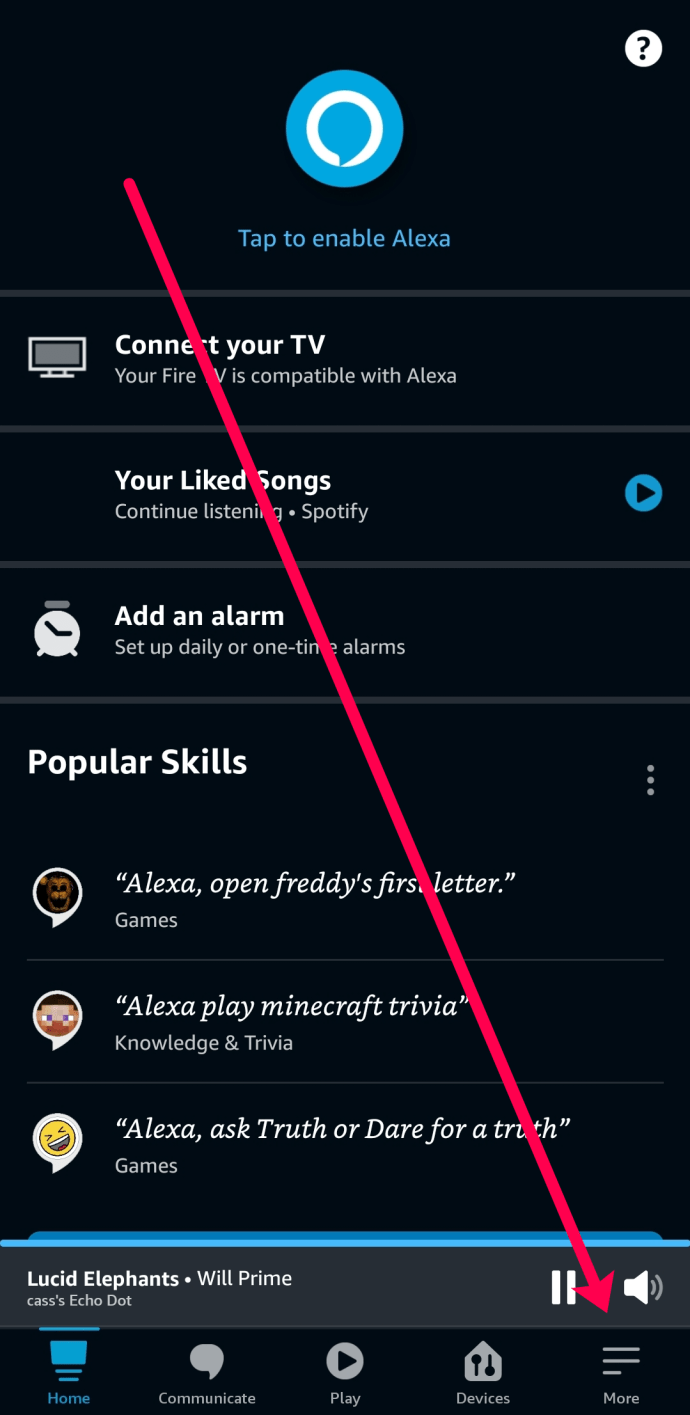
- แตะที่ 'การตั้งค่า'
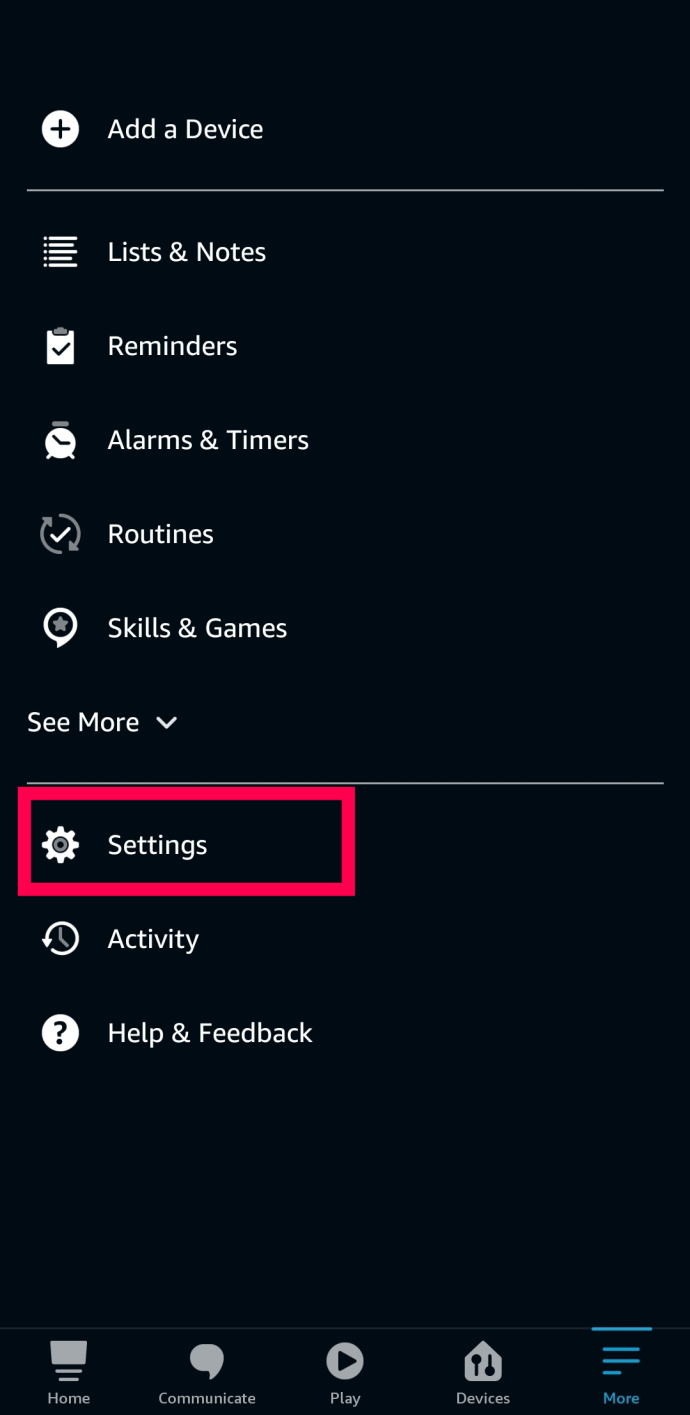
- แตะที่ 'เพลงและพอดคาสต์'
- ที่ด้านบน ให้แตะ 'บริการเริ่มต้น'
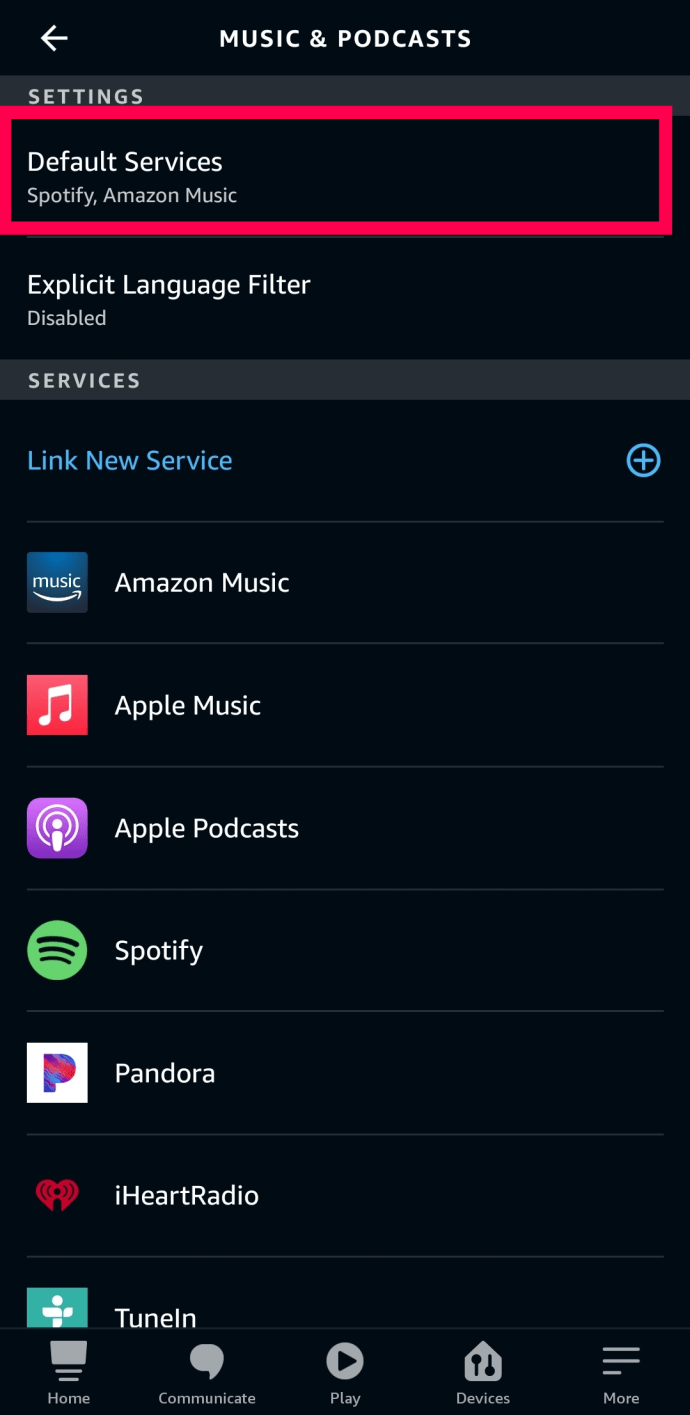
- แตะ 'เปลี่ยน' ถัดจาก 'พอดคาสต์'
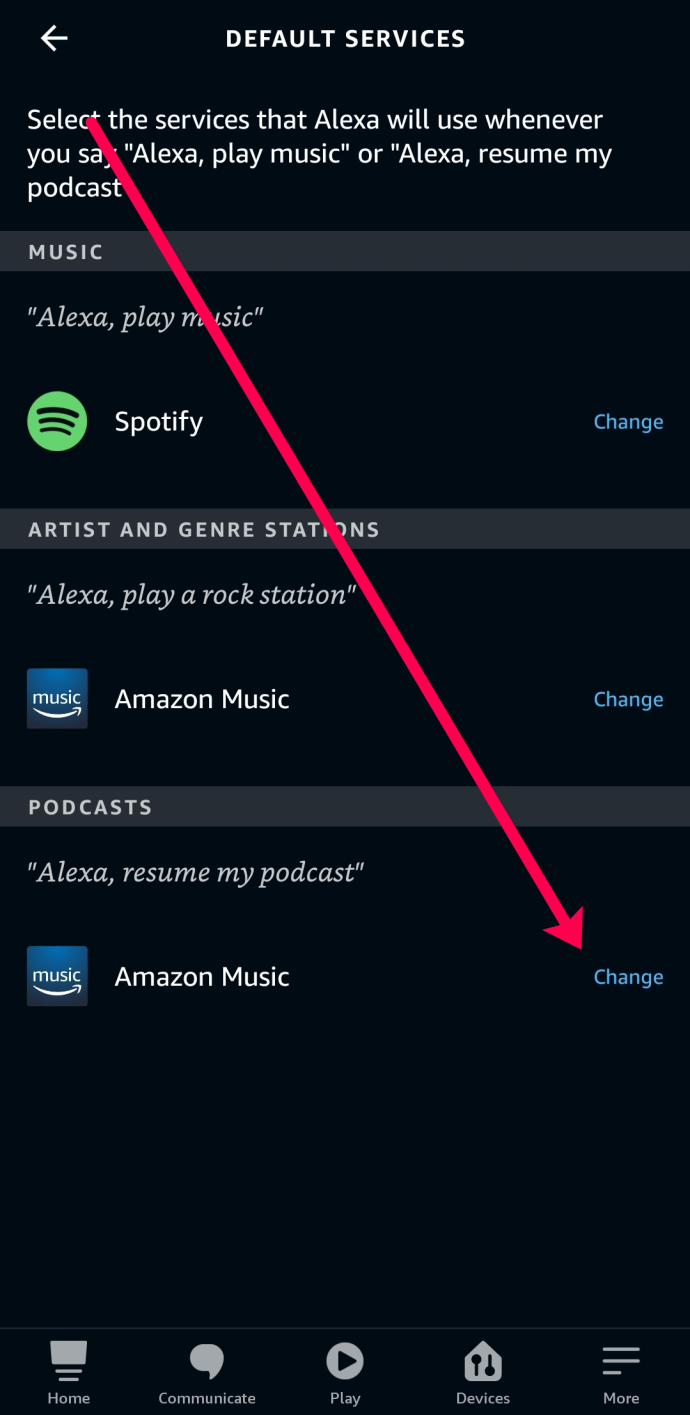
- แตะที่ตัวเลือกที่เหมาะกับความต้องการของคุณมากที่สุด
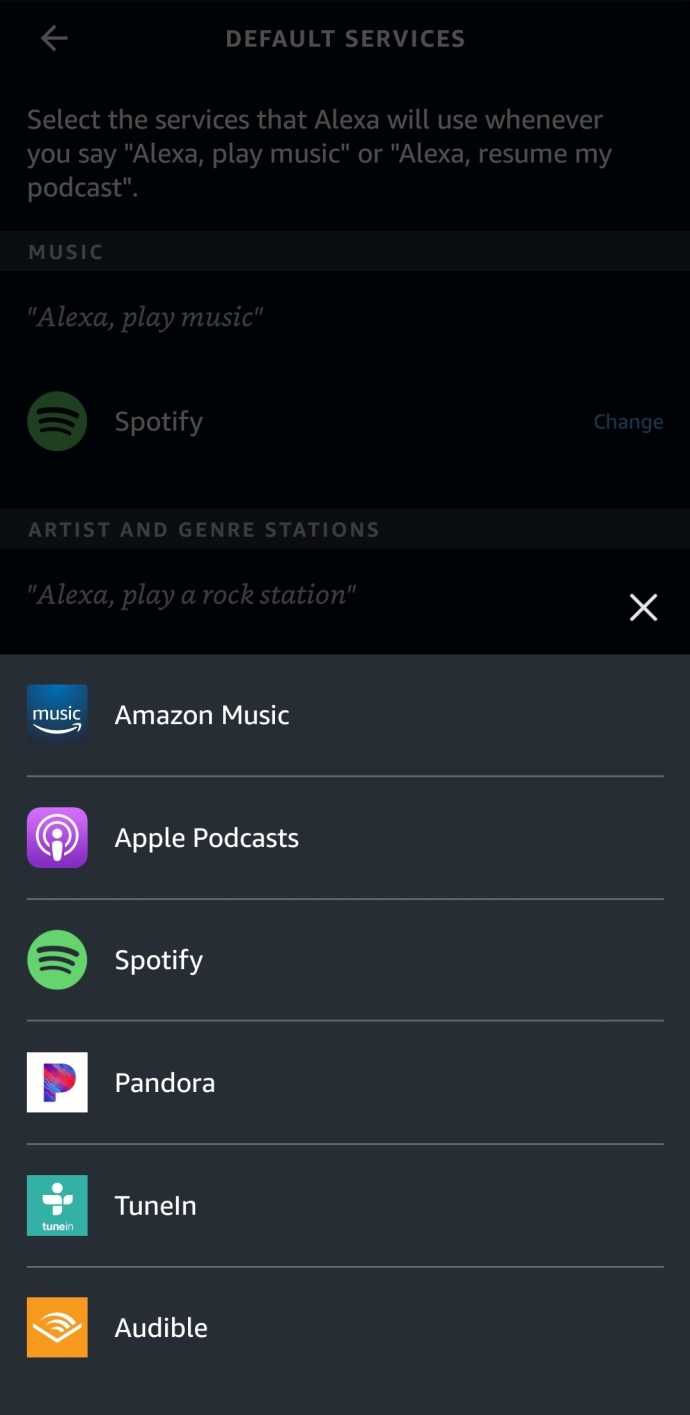
ตอนนี้ เมื่อคุณขอให้ Alexa เล่นพอดแคสต์ จะไม่เกิดความสับสน เธอจะเล่นเนื้อหาของคุณโดยใช้บริการสตรีมเริ่มต้นที่คุณตั้งค่าไว้
เล่น Podcast บนบริการบุคคลที่สาม
พอดคาสต์บางรายการไม่มีให้บริการในกระแสหลัก ครีเอเตอร์บางคนเสนอเนื้อหาบนเว็บไซต์หรือหน้าโซเชียลมีเดียเท่านั้น โชคดีที่อุปกรณ์ Echo ของคุณพร้อมที่จะรับมือกับสถานการณ์นี้ สิ่งที่คุณต้องทำคือจับคู่สมาร์ทโฟน แท็บเล็ต หรือคอมพิวเตอร์ (หากรุ่นหลังมีความสามารถ) กับ Echo ของคุณโดยใช้ฟังก์ชัน Bluetooth
คุณจะต้องจับคู่สิ่งนี้เพียงครั้งเดียว เมื่อ Alexa รู้จักอุปกรณ์ของคุณ คุณสามารถพูดว่า: "Alexa จับคู่ [Device Name] กับ Bluetooth" หากคุณไม่แน่ใจว่าจะจับคู่อุปกรณ์อย่างไรในครั้งแรก เรามีบทความนี้สำหรับคุณ

เมื่อจับคู่อุปกรณ์สำเร็จแล้ว คุณสามารถแตะ "เล่น" บนพอดแคสต์ใดก็ได้ที่คุณต้องการ แล้วพ็อดคาสท์จะเล่นผ่านลำโพง Alexa ของคุณ
เล่นพอดแคสต์บน Echo Dot
เช่นเดียวกับ Alexa ความช่วยเหลือที่บ้านยังคงมีปัญหาในการจัดการพอดแคสต์ ส่วนใหญ่ใช้ TuneIn เพื่อจัดการซึ่งมีพอดคาสต์หลายร้อยรายการให้เลือกและครอบคลุมพอดคาสต์ที่น่าสนใจโดยทั่วไป หากคุณต้องการฟังบางสิ่งที่ไม่มีในนั้น คุณอาจต้องพยายามเล็กน้อยเพื่อให้ได้มา
ก่อนอื่น มาดู TuneIn กัน
- เปิดแอป Alexa แล้วเลือกไอคอนเมนู
- เลือกเพลง วิดีโอ และหนังสือจากรายการ แล้วเลือกเพลง
- เลือก TuneIn จากรายการบริการเพื่อเพิ่ม
- เปิด TuneIn ภายในเมนูเพลง
- เลือกพ็อดคาสท์และสำรวจหมวดหมู่หรือใช้การค้นหาเพื่อค้นหาพ็อดคาสท์ที่จะเล่น
- ตั้งค่า Echo Dot ของคุณเป็นอุปกรณ์เล่นเริ่มต้นที่ด้านบนของหน้าต่าง TuneIn
จากนั้นคุณสามารถใช้คำสั่งเสียงได้ตามปกติเพื่อเล่นพ็อดคาสท์ของคุณ คุณสามารถใช้ 'Alexa เล่นโปรแกรม NAME' หรือ 'Alexa เล่นพอดคาสต์ NAMED บน TuneIn' เพียงเพิ่มชื่อเฉพาะตามที่ระบุ หากคุณต้องการค้นหาว่า TuneIn มีพอดคาสต์ที่คุณต้องการหรือไม่ คุณสามารถเยี่ยมชมเว็บไซต์เพื่อดูล่วงหน้าได้ ค้นหาที่นี่ง่ายกว่าผ่าน Alexa
แม้ว่า TuneIn จะมีพอดคาสต์มากที่สุด แต่ iHeartRadio ก็มีพอดคาสต์ด้วยเช่นกัน คุณสามารถทำซ้ำขั้นตอนเดียวกับด้านบนและเปลี่ยน TuneIn สำหรับ iHeartRadio หากพ็อดคาสท์ที่คุณติดตามอยู่ในบริการนั้นแทน อีกครั้ง การค้นหาพอดแคสต์ที่คุณเลือกบนเว็บไซต์ก่อนใช้ Alexa อาจง่ายกว่า

ข้อบกพร่องของ Alexa และพอดคาสต์
หากคุณต้องการเล่นพอดแคสต์ล่าสุดด้วย Echo Dot เป็นเรื่องง่าย เชื่อมโยง บอก Alexa ว่าคุณต้องการอะไร และเล่นภายในไม่กี่วินาที อย่างไรก็ตาม หากคุณเพิ่งค้นพบพอดแคสต์ใหม่และต้องการฟังพอดคาสต์เก่า คุณจะต้องลำบากเล็กน้อย Alexa ไม่ได้ถูกตั้งค่าให้ย้อนดูพ็อดคาสท์ในอดีตและจะต้องใช้เวลาในการหาเพียงเล็กน้อยในการทำเช่นนั้น
คุณสามารถใช้แอป Alexa เพื่อเลือกพ็อดคาสท์ที่เก่ากว่าและเล่นด้วยตนเอง ไม่เป็นไรถ้าคุณไม่รังเกียจที่จะใช้แอปนี้ แต่หลังจากพอดแคสต์แต่ละรายการ คุณจะต้องทำขั้นตอนทั้งหมดซ้ำอีกครั้ง
คำถามที่พบบ่อย
เราได้รวมส่วนนี้ไว้เพื่อตอบคำถามของคุณเพิ่มเติมเกี่ยวกับ Echo และ Podcasts
ฉันสามารถเล่นรายการพิเศษของ Pandora บนอุปกรณ์ Echo ได้หรือไม่
อย่างแน่นอน! หากพ็อดคาสท์ที่คุณต้องการฟังมีเฉพาะใน Pandora คุณสามารถใช้คำแนะนำด้านบนเพื่อเพิ่ม Pandora ในรายการทักษะของคุณ ทักษะของแพนโดร่าจะช่วยให้คุณเลือกเนื้อหาพิเศษที่มีเฉพาะในบริการนั้นเท่านั้น
ฉันสามารถเล่น Apple Podcasts ได้หรือไม่หากไม่มี iPhone
ใช่. Apple ใจกว้างเมื่อพูดถึงพอดคาสต์ ตราบใดที่คุณเปิดใช้งานทักษะ Apple Music Alexa ก็ยินดีเป็นอย่างยิ่งที่จะเล่นพอดแคสต์เฉพาะของ Apple สำหรับคุณ ที่ยิ่งไปกว่านั้นคือ คุณไม่ต้องจ่ายสำหรับการสมัครสมาชิก Apple Music
รู้วิธีอื่น ๆ ในการเล่นพอดแคสต์บน Echo Dot หรือไม่? บอกเราเกี่ยวกับพวกเขาด้านล่างถ้าคุณทำ!